Como fazer edição básica de imagens no WordPress
Publicados: 2022-08-24Foi recomendado por especialistas do WordPress que as imagens podem agregar valor ao seu conteúdo.
Para tornar o conteúdo amigável para SEO, deve-se incluir imagens originais ou sem direitos autorais que possam envolver o público no site.
Portanto, as imagens se tornaram parte integrante do conteúdo para conectar e interagir com o usuário de qualquer site WordPress.
Durante o processo de adicionar uma imagem, muitas vezes acontece que você não pode usar determinadas imagens diretamente na página da web.
Requer edição básica para se adequar ao requisito do artigo ou do texto junto com o qual deve ser colocado.
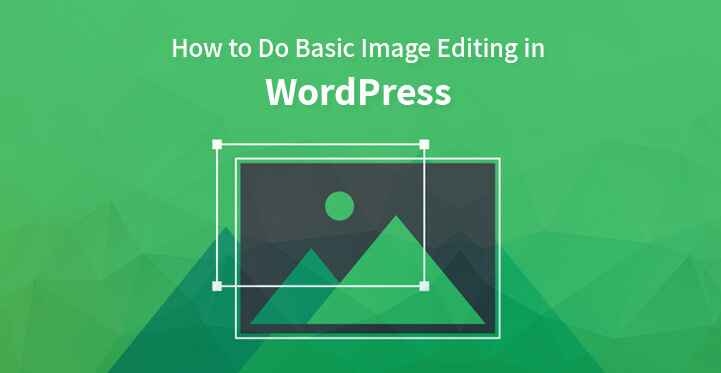
Muitos desenvolvedores optam por girar ou redimensionar a imagem para que o público seja atraído por ela e opte por permanecer no site. Muitas vezes, criadores e desenvolvedores de conteúdo usam softwares diferentes para fazer essas alterações necessárias.
Mas e se lhe dissermos que todas essas edições básicas de uma imagem podem ser facilmente realizadas diretamente na área de administração do WordPress?
As funções básicas de edição de imagens no WordPress incluem dimensionar o tamanho da imagem, virar verticalmente ou horizontalmente, rotação, corte e outras que podem ser feitas facilmente diretamente da área de administração do WordPress.
Esses recursos são úteis quando você não está operando em seu sistema ou seu software de edição regular está enfrentando problemas. Ele ajuda a fazer upload de imagens editadas em movimento.
O redimensionamento da imagem, que é um dos recursos de edição mais necessários antes de enviar qualquer imagem, pode ser realizado no WordPress sem nenhum software de edição.
Diferentes métodos para realizar a edição básica de imagens no WordPress são explicados em detalhes neste artigo, que o ajudará a aprimorar suas habilidades como desenvolvedor.
Edição de imagem flexível na área de administração do WordPress
Antes de editar uma imagem, você deve fazer o upload dessa imagem no WordPress. O upload pode ser feito rapidamente por meio de qualquer editor de postagem quando você estiver escrevendo uma postagem ou adicionando nova página no menu Mídia. 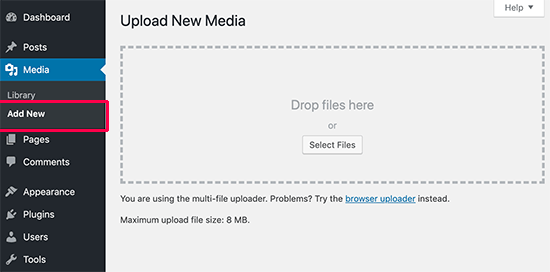
Depois de carregar a imagem, visite a página da biblioteca no menu Mídia, que o ajudará a localizar a imagem carregada. 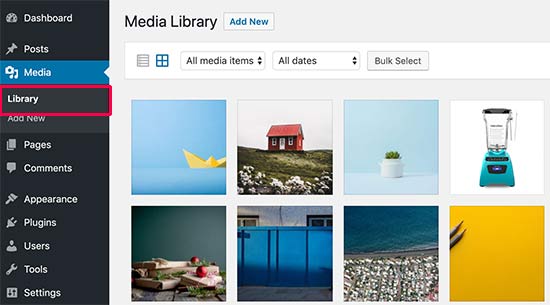
Assim que você localizar a imagem, clique duas vezes nela e ela será aberta em uma janela pop-up. No lado esquerdo, você poderá ver a visualização da imagem e, no lado direito, verá os detalhes da imagem.
Em um editor de imagens embutido do WordPress, existem duas maneiras únicas de abrir uma imagem.
Selecionar o botão Editar imagem abaixo da visualização da imagem resultará na abertura do editor de imagens dentro do pop-up, que é a primeira maneira. 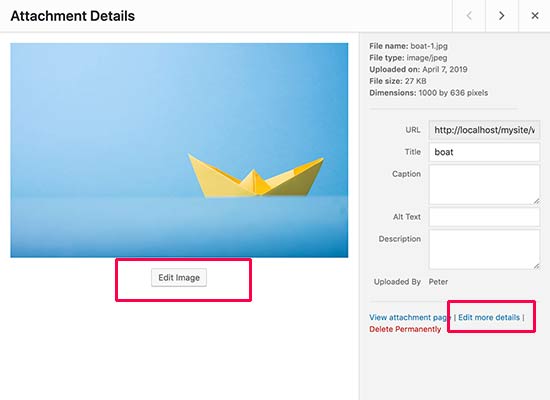
A segunda maneira é clicar no link que diz editar detalhes da imagem.
Ao clicar neste link, você será redirecionado para a página de edição de mídia e o pop-up de mídia será fechado.
Para abrir a tela de edição de imagem clique no botão editar imagem, abaixo da visualização da imagem. Você poderá identificar uma barra de ferramentas com diferentes opções de função na parte superior da imagem. 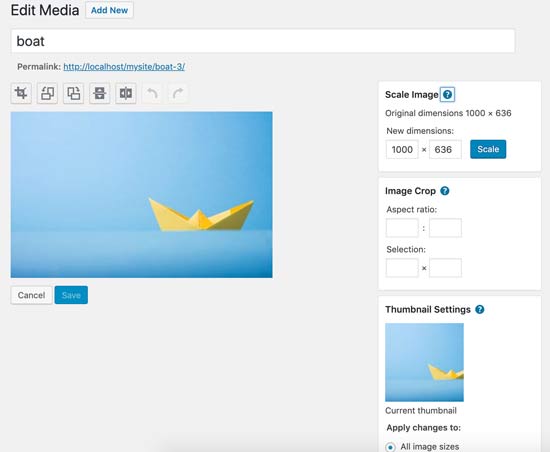
Do lado direito, estará disponível uma sequência de opções que podem te ajudar no redimensionamento da imagem. Confuso sobre quais são essas opções? Aqui está uma explicação detalhada deles.

Função na barra de ferramentas na parte superior para edição básica de imagens no WordPress
- Virar: Muitas vezes é necessário virar a imagem na direção horizontal ou vertical. Às vezes, os criadores de conteúdo expressam desejos inflexíveis de substituir a imagem original por uma versão invertida para criar uma aura emocional ou dinâmica do conteúdo. Esta função permite que você inverta a imagem em qualquer direção que desejar.
- Recortar: Uma das tarefas básicas de edição que criadores e desenvolvedores pretendem realizar é recortar uma imagem. Você pode usar esta função clicando no botão, selecionando a área que deseja manter e o restante da área será cortada automaticamente.
- Girar: Esta função permite que você gire a imagem carregada para qualquer grau específico de rotação que seja necessário. As pessoas geralmente preferem girar a imagem em 180 ou 360 graus. Esta ferramenta permite girar sua imagem para o ângulo desejado, pois a criatividade não tem limites.
- Desfazer/Refazer: Todos nós criamos erros e para corrigir esses erros você pode usar a função de desfazer mesmo aqui neste editor de fotos. Caso depois de fazer um desfazer você não estiver convencido com a saída, aplique a função Redo e as alterações serão revertidas.
Função na barra de ferramentas na coluna da direita para edição básica de imagens no WordPress
- Scale Image: Com esta imagem, você pode manter as proporções originais e dimensionar manualmente a imagem. Recomenda-se que esta função seja usada antes de cortar a imagem.
- Proporção: Se você pretende manter uma determinada proporção de uma imagem intacta, esta função permite que você faça isso. Depois de usar esta função, não importa a edição que você fizer, a proporção será mantida.
- Configurações de miniaturas: Esta função vem com três opções para você escolher, ou seja, aplicar alterações apenas em miniatura, em todos os tamanhos de imagem, exceto miniatura, ou em todos os tamanhos de imagem. Deve-se notar que no WordPress esta miniatura é o menor tamanho de imagem. Não deve ser confundido com a miniatura do post ou qualquer outra imagem em destaque.
Clique no botão dimensionar, atualizar ou salvar assim que estiver satisfeito com a imagem para garantir que as alterações feitas por você sejam permanentes. O WordPress cria uma nova cópia da imagem com as alterações em seu servidor.
Restaurando imagens originais após a edição no WordPress
Mesmo depois de gastar um tempo considerável na edição básica de imagens no editor do WordPress , você pode facilmente optar por restaurar a imagem original.
Clique na opção editar novamente. Assim que você clicar na opção, uma nova caixa Meta rotulada “Restaurar imagem original” aparecerá.
Aqui, clique no botão restaurar imagem. Ao fazer isso, o WordPress restaura sua versão original, onde você pode optar por reeditá-la ou mantê-la como está.
Você pode enfrentar problemas técnicos ao fazer upload de imagens ou fazer uma edição, às vezes, dependendo da versão que você usa. Mas todo problema tem uma solução. Você pode recorrer à comunidade WordPress para as resoluções de tais problemas.
Se você está verificando como fazer a edição de imagens, também deve verificar como fazer a otimização de imagens do WordPress.
E também verifique a otimização de imagens para mecanismos de busca no WordPress.
